在一些特定的文本编辑、历史文化相关资料整理或者具有特殊格式要求的文档制作等场景中,常常需要将常见的阿拉伯数字转换为罗马数字,而Excel 或WPS表格中的ROMAN函数就能很好地满足这一需求,以下是具体介绍。
一、ROMAN 函数简介
1. 功能
ROMAN 函数的核心功能就是把阿拉伯数字转换为文本式罗马数字。它能够依据一定的规则和对应关系,将我们输入的数值转换为符合罗马数字表示规范的文本形式,方便在各种需要使用罗马数字呈现数据的场合进行应用。
2. 语法结构
其语法结构为“=Roman(数值,[类型])”。在这个语法结构里,“数值”参数对应的是要进行转换的具体阿拉伯数字所在的单元格内容(当然,也可以直接输入具体的数字),它明确了函数转换操作的对象;“[类型]”参数是可选的,用于指定罗马数字的样式类型,不同的类型会在罗马数字的表示细节上略有差异,不过如果在使用时不填写这个可选参数,函数会按照默认的规则来进行转换。
二、将指定值转换为罗马数字的操作方法
1. 确定目标单元格
首先,要根据表格的整体布局以及使用需求,选定用于显示转换为罗马数字结果的目标单元格。通常,可以选择与原数值所在单元格相邻的空白单元格,这样便于直观地查看原数值与它对应的罗马数字之间的关联;当然,也能够按照个人习惯或者数据处理的特定逻辑来选择其他合适的单元格位置。
2. 输入转换公式
在确定好的目标单元格中输入公式“=ROMAN(B7)”。这里的“B7”就是语法结构中的“数值”参数部分,它代表的是要转换为罗马数字的那个具体数值所在的单元格,在实际操作中,需要依照表格里真实存放该数值数据的单元格位置进行相应调整。例如,如果指定数值实际存放在 C9 单元格,那公式就应当写成“=ROMAN(C9)”。
由于在这个公式中,我们没有填写可选的“[类型]”参数,函数就会按照默认规则进行转换。比如,若 B7 单元格中的数值是“10”,通过在目标单元格中执行“=ROMAN(B7)”这个公式运算后,在目标单元格中就会显示出“X”这个罗马数字,因为按照默认的转换规则,阿拉伯数字“10”对应的罗马数字就是“X”;同样,如果 B7 单元格中的数值是“2024”,执行公式后,目标单元格会显示出相应的罗马数字表示形式(具体的罗马数字会依据函数的转换规则生成),从而实现了将指定的阿拉伯数字转换为罗马数字的目的,方便后续在相应的文本、资料等场景中使用罗马数字来呈现数据。
以下是本次全程操作动图演示:
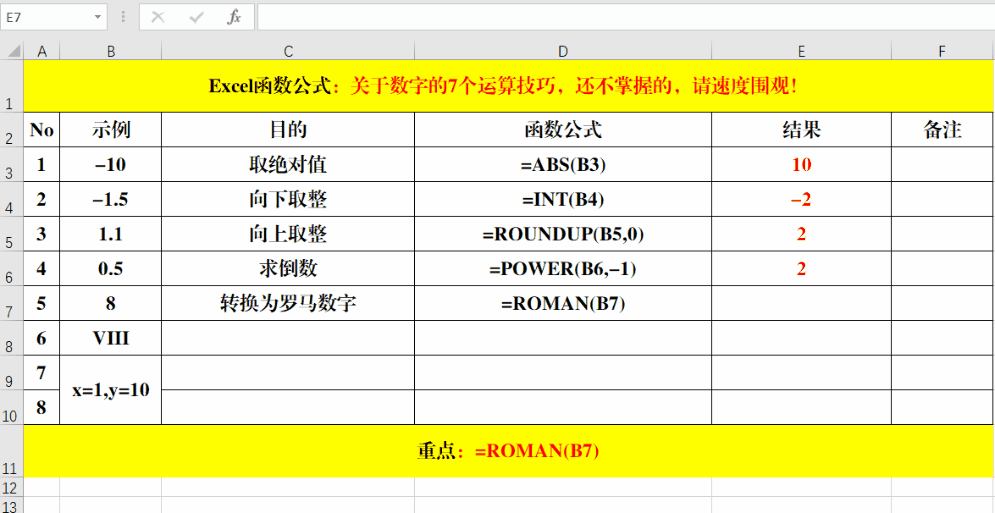
通过上述简单且实用的利用 ROMAN 函数的操作方法,就能轻松地将指定的值转换为罗马数字,满足在不同场景下对于罗马数字呈现数据的需求,有助于丰富文档内容和符合特定格式要求等相关工作的开展。









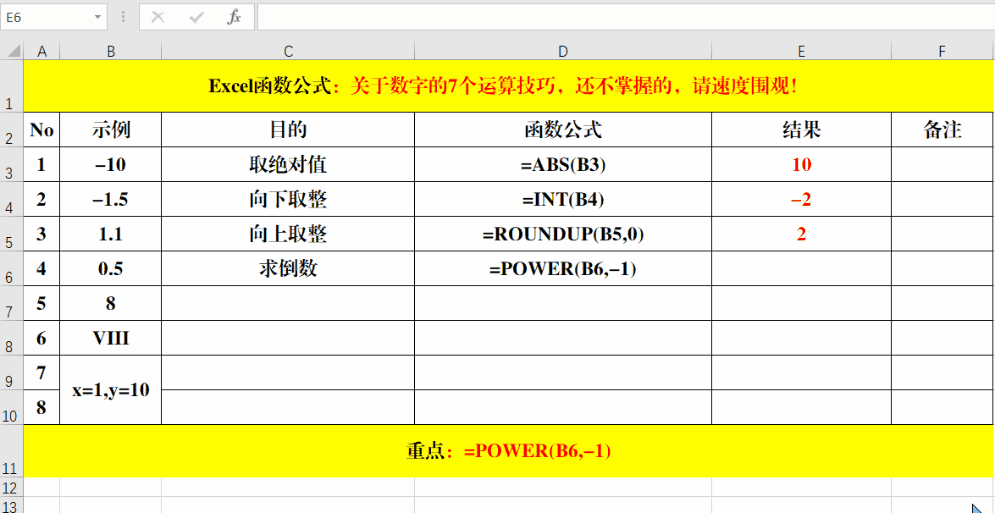
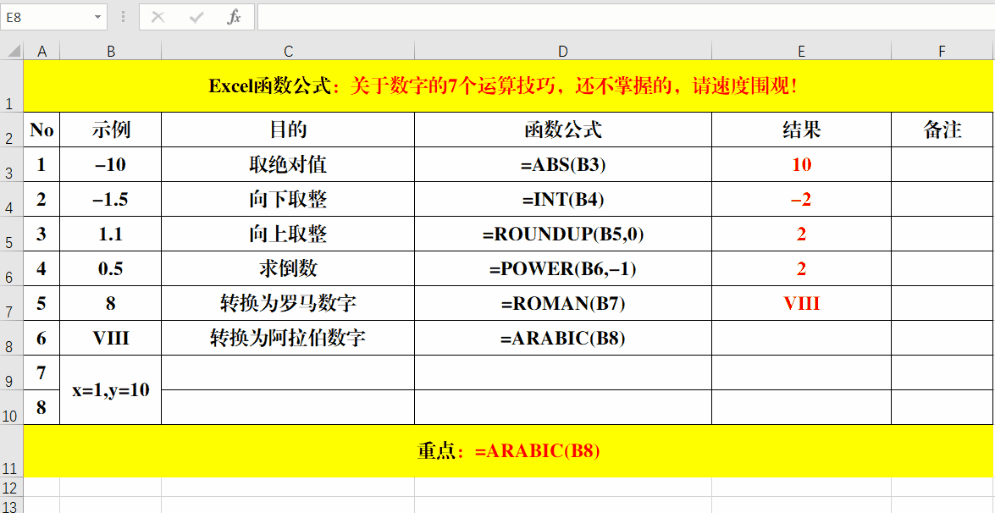
评论 (0)